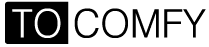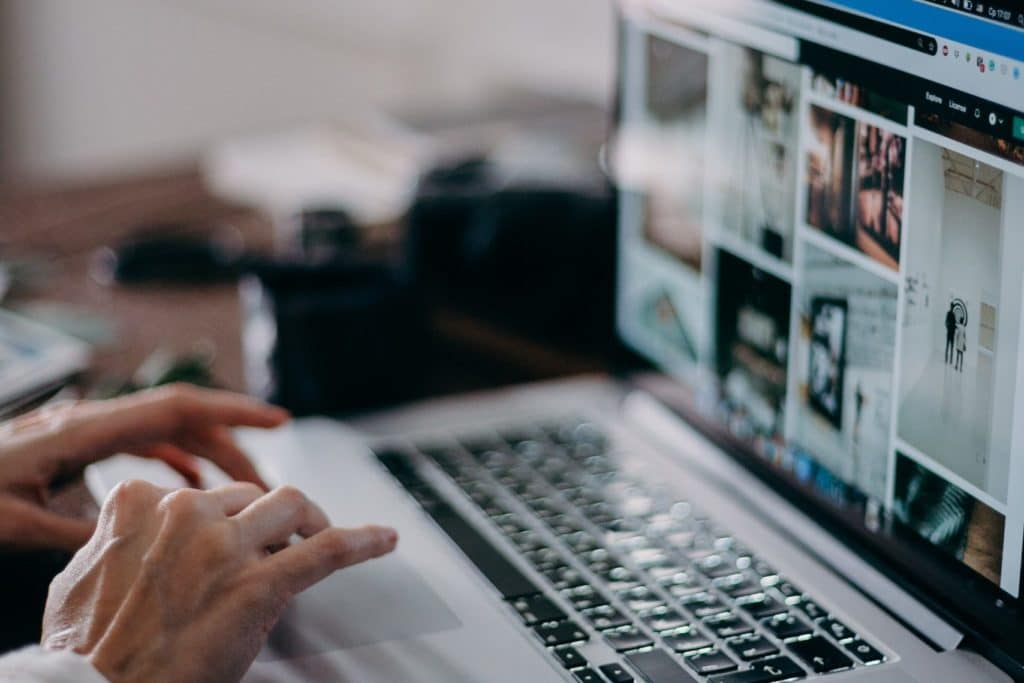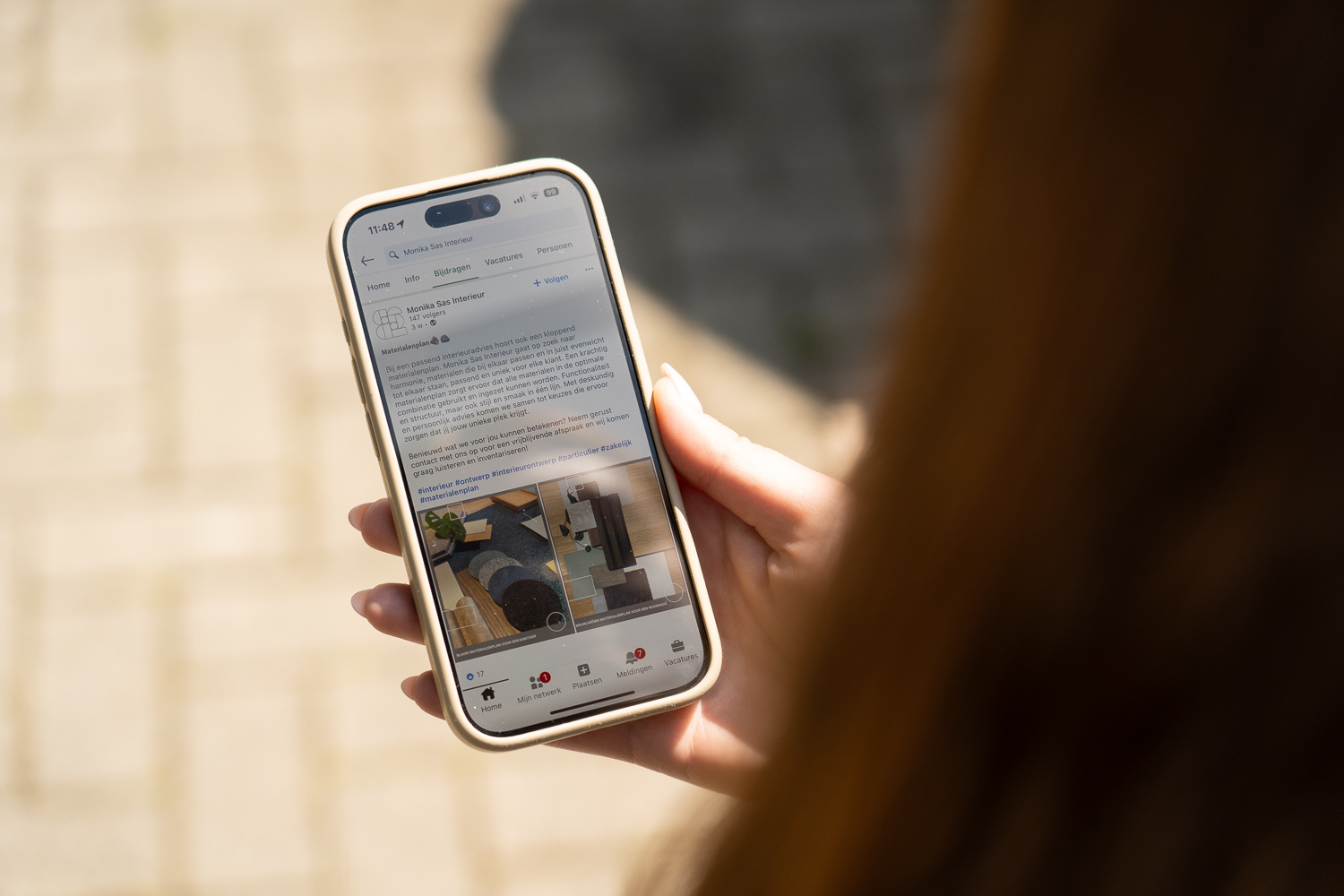De UX Builder van Flatsome is een makkelijk hulpmiddel om de pagina’s van je website vorm te geven. Je ziet namelijk precies hoe de pagina er uit ziet en de wijzigingen die je doet zijn direct zichtbaar. Wil je dus zelf af en toe teksten aanpassen op je website of een nieuwe afbeelding toevoegen? Dan helpen wij je door middel van de uitleg hieronder.
De UX Builder starten
Om te kunnen beginnen met het bewerken van je pagina, is het belangrijk om deze pagina te openen met de UX Builder. Dit kan op twee manieren:
- Ga aan de linkerkant naar ‘Pagina’s’ en houd je muis op de pagina die je graag wilt bewerken. Klik vervolgens op ‘Edit with UX Builder’. De UX Builder wordt geopend en je kunt aan de slag met het bewerken van de pagina!
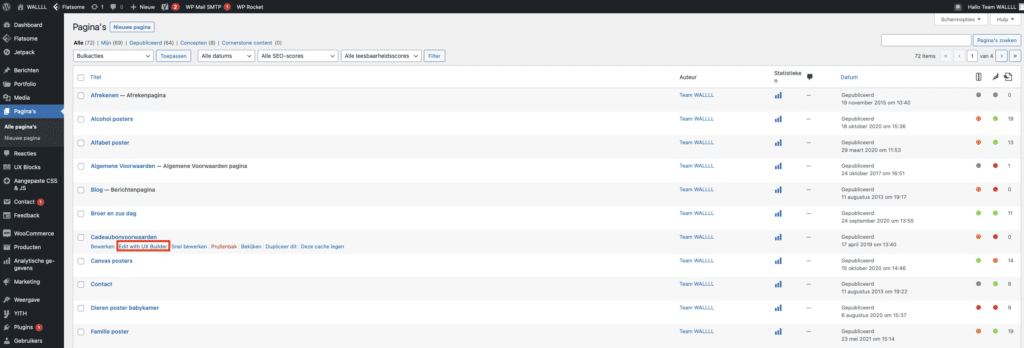
2. Je kunt er ook voor kiezen om op de paginanaam te klikken en in het daarop volgende scherm te klikken op ‘Edit with UX Builder’. Het maakt niet uit op welke manier je de UX Builder start.
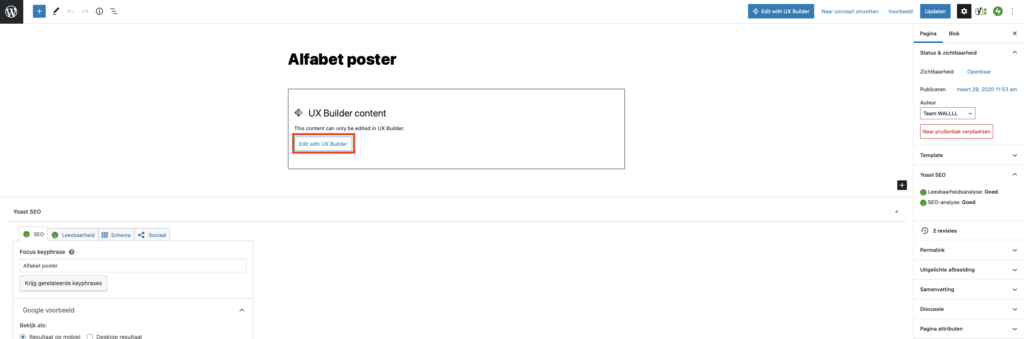
3. Het kan voorkomen dat je de bovenstaande tekst niet ziet verschijnen als je jouw muis op de pagina houdt. Als dit het geval is, dan kun je het op de volgende manier aanpakken. Je houdt dan bij Pagina’s je muis op de pagina en klik op ‘Bekijken’. Je ziet de pagina nu zoals een websitebezoeker hem ook ziet. Wat je nu doet, is bovenaan de pagina je muis op ‘Pagina bewerken’ houden. Hieronder verschijnt nu de tekst ‘Edit with UX Builder’. Hier klik je op en je kunt aan de slag!
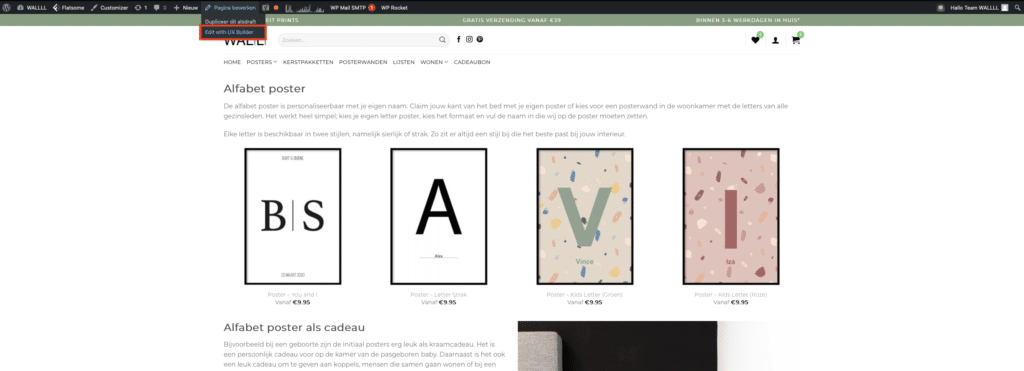
Een tekst of afbeelding wijzigen
Als je de UX Builder eenmaal hebt geopend, dan kun je je muis op de tekst of afbeelding houden die je wilt aanpassen en hier vervolgens eenmalig op te klikken. In het vlak aan de linkerkant krijg je dan de opties te zien. Hieronder staan verschillende mogelijkheden:
- Wil je een tekst aanpassen? Klik dan op Open text editor. In dit scherm kun je de tekst aanpassen, van kleur veranderen en de grootte aanpassen.
- Wil je een afbeelding wijzigen? Dan klik je aan de linkerkant op Change media. De mediabibliotheek wordt geopend. Je kunt ervoor kiezen om een foto uit de mediabibliotheek te kiezen, of een afbeelding te uploaden vanaf je computer. Als je dit wilt doen, klik je links bovenin op bestanden uploaden.
Heb je de tekst of afbeelding gewijzigd? Klik dan links onder altijd op ‘apply’ en ‘update’. Als je dit niet doet, dan wordt de wijziging niet doorgevoerd. Als je op ‘update’ hebt geklikt, dan zijn de wijzigingen direct zichtbaar op je website.
Hebben wij jouw website gebouwd en wil je een onderdeel toevoegen aan de website of een groot gedeelte aanpassen? Dan raden we je aan om contact met ons op te nemen. Dan zorgen wij ervoor dat dit op de juiste manier wordt aangepast. Stuur een mailtje met jouw wensen naar info@tocomfy.nl.